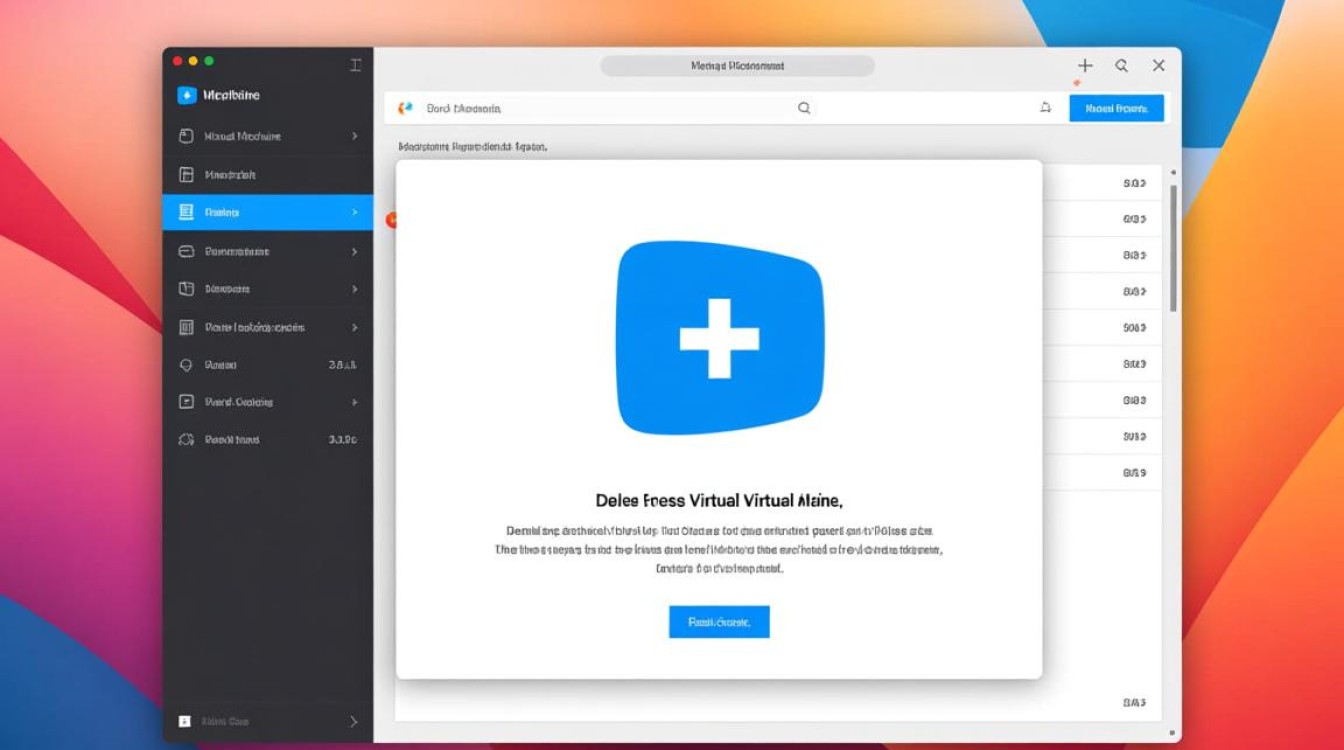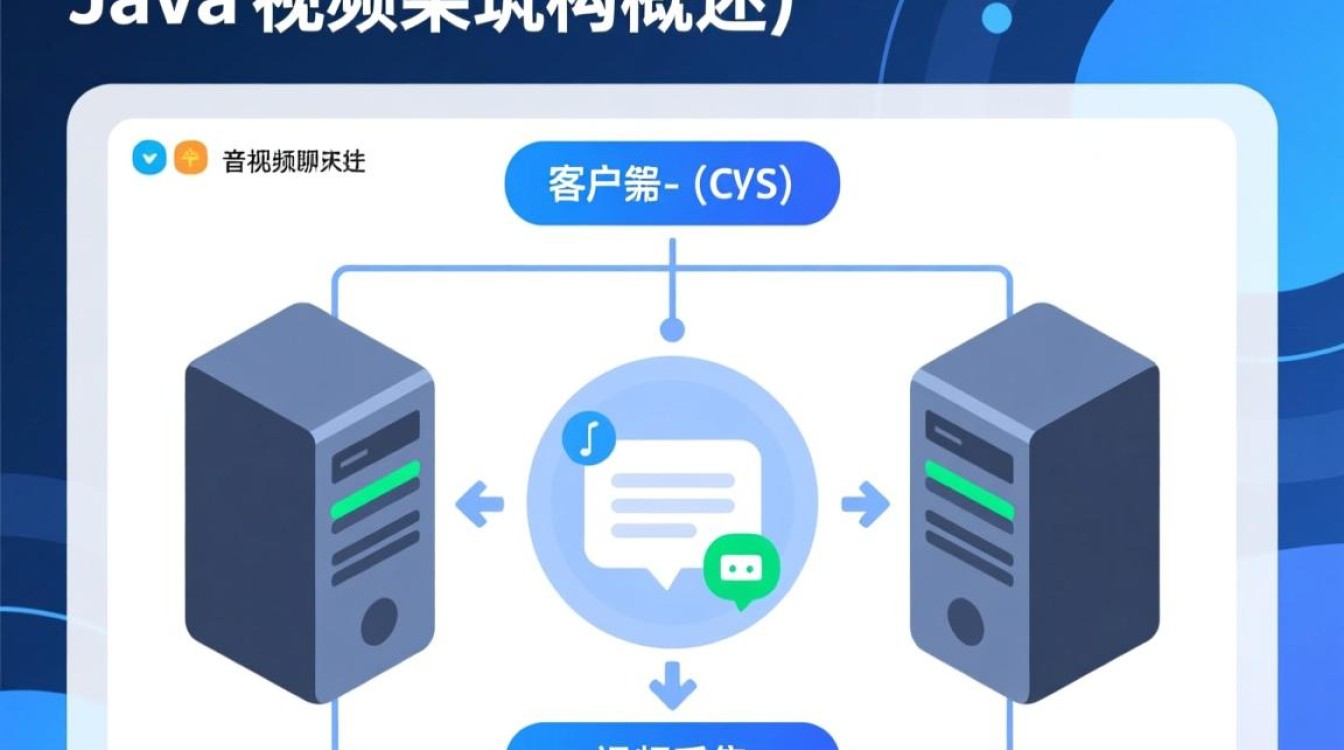在虚拟化技术日益普及的今天,虚拟机已成为开发测试、服务器部署和系统学习的重要工具,而磁盘管理作为虚拟机运维的核心环节,直接影响着系统的性能、稳定性和数据安全性,本文将围绕虚拟机开启磁盘功能的操作步骤、注意事项及优化策略展开详细说明,帮助用户高效管理虚拟机存储资源。

虚拟机磁盘开启前的准备工作
在开启虚拟机磁盘功能前,需确保基础配置到位,避免操作过程中出现兼容性或权限问题,确认虚拟机管理工具(如 VMware Workstation、VirtualBox 或 Hyper-V)已正确安装并更新至最新版本,以支持最新的磁盘格式和功能特性,检查宿主机的磁盘空间是否充足,建议预留至少比目标磁盘容量多 20% 的空间,确保动态扩展或快照功能可正常使用,若需使用物理磁盘直通(Pass-Through Disk),需确认宿主机 BIOS/UEFI 已开启 VT-x/AMD-V 硬件虚拟化支持,并确保目标物理磁盘未被其他系统占用。
虚拟机磁盘开启的具体步骤
不同虚拟化平台的磁盘开启流程略有差异,以下以主流工具 VMware Workstation 和 VirtualBox 为例,说明通用操作步骤。

VMware Workstation 磁盘开启
- 添加虚拟磁盘:在虚拟机设置界面,选择“硬盘”选项,点击“添加”,进入磁盘类型选择页,根据需求选择“SCSI”(适合高性能场景)或“SATA”(适合普通存储),建议优先选择 SCSI 接口以支持热插拔功能。
- 配置磁盘属性:在磁盘大小设置中,可选择“动态扩展”或“固定大小”,动态扩展可节省初期空间,但可能产生碎片;固定大小性能更优,但需提前分配全部空间,勾选“独立持久模式”可确保磁盘写入后数据独立于虚拟机内存,避免意外断电导致数据丢失。
- 挂载磁盘:完成磁盘添加后,进入虚拟机操作系统,通过“磁盘管理”工具初始化新磁盘(MBR 或 GPT 格式),分配盘符并格式化(如 NTFS、ext4),即可正常使用。
VirtualBox 磁盘开启
- 创建虚拟磁盘:在虚拟机“存储”设置中,点击“控制器”旁的“添加硬盘”,选择“创建新磁盘”,选择“VDI(VirtualBox 磁盘映像)”格式,并设置“动态分配”或“固定大小”。
- 关联控制器:将新磁盘挂载到 SATA 或 SCSI 控制器,SATA 控制器支持更多磁盘数量且兼容性更佳。
- 系统识别:启动虚拟机后,在 Linux 系统中可通过
lsblk或fdisk -l查看新磁盘,使用mkfs命令格式化;在 Windows 系统中,通过“磁盘管理”初始化并分配盘符。
磁盘开启后的优化与注意事项
磁盘功能开启后,需通过合理配置提升性能并规避潜在风险,以下是关键优化方向:
磁盘性能优化
- 接口选择:优先使用 SCSI 或 NVMe 控制器,而非 IDE 接口,前者支持更高并发和队列深度,适合 I/O 密集型应用。
- 缓存策略:在虚拟机设置中,根据场景调整磁盘缓存模式:“写入回缓”(Write Through)适合数据安全要求高的场景,“写回缓存”(Write Back)可提升性能,但需配合虚拟机工具实现断电保护。
- 磁盘分区对齐:对于物理机 RDM(Raw Device Mapping)直通磁盘,需确保分区起始扇区对齐到 4K 扇区边界,避免因未对齐导致 I/O 性能下降。
数据安全与维护
- 定期备份:利用虚拟机快照功能,在磁盘操作前创建快照,确保可快速回滚,通过宿主机工具将虚拟磁盘文件(如 .vmdk、.vdi)备份至外部存储。
- 监控磁盘状态:使用
iostat(Linux)或“性能监视器”(Windows)工具监控磁盘 I/O、使用率及错误率,及时发现并处理坏道或性能瓶颈。 - 避免过度分配:动态扩展磁盘虽节省空间,但频繁扩容可能导致性能抖动,建议根据实际需求预估容量,必要时手动扩容而非完全依赖动态扩展。
常见问题及解决方案
在虚拟机磁盘使用过程中,可能会遇到以下典型问题:

| 问题现象 | 可能原因 | 解决方法 |
|---|---|---|
| 虚拟机无法识别新磁盘 | 磁盘未正确挂载或控制器驱动缺失 | 检查虚拟机设置中的磁盘关联状态,安装对应控制器驱动 |
| 磁盘读写速度慢 | 磁盘缓存未开启或接口选择不当 | 切换至 SCSI 控制器,开启写回缓存模式 |
| 动态扩展磁盘空间不足 | 宿主机剩余空间不足或磁盘已达上限 | 释放宿主机空间或手动扩容虚拟磁盘 |
通过以上步骤与策略,用户可高效完成虚拟机磁盘功能的开启与管理,充分发挥虚拟化技术的灵活性,无论是搭建开发环境还是部署生产服务,合理的磁盘配置都是保障系统稳定运行的基础,需结合实际场景权衡性能、安全与成本,实现资源的最优利用。